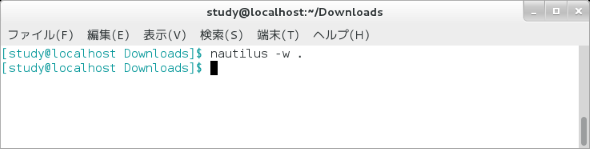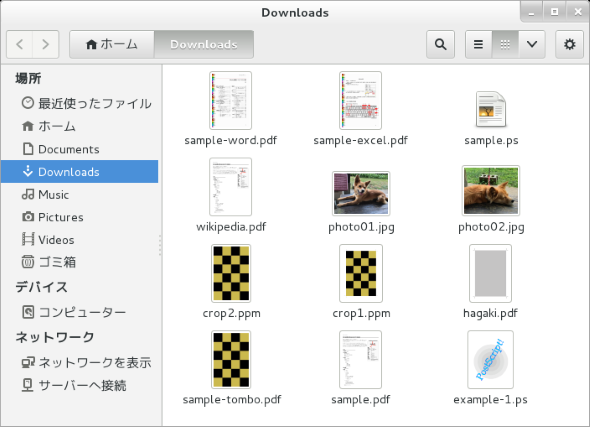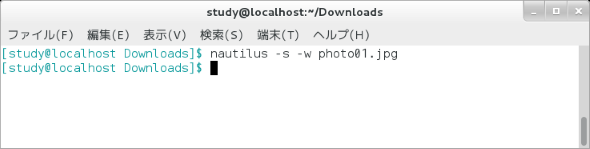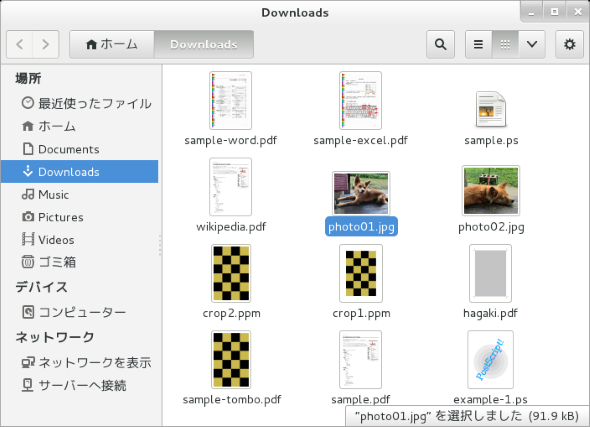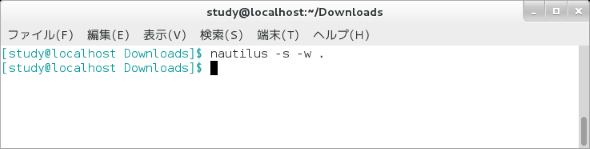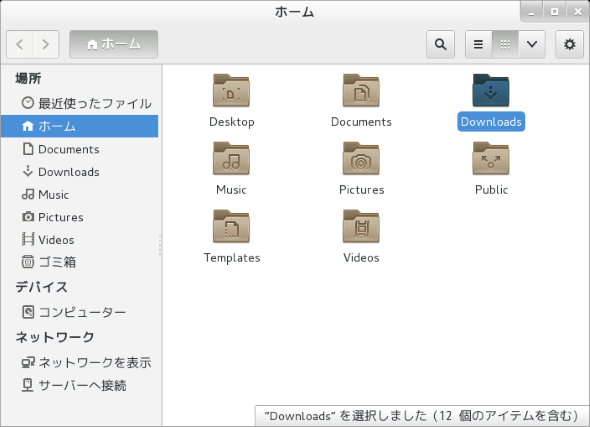【 nautilus 】コマンド――ファイルマネジャーを表示する:Linux基本コマンドTips(306)
本連載は、Linuxのコマンドについて、基本書式からオプション、具体的な実行例までを紹介していきます。今回は、ファイルマネジャーを表示する「nautilus」コマンドです。
本連載は、Linuxのコマンドについて、基本書式からオプション、具体的な実行例までを紹介していきます。今回は、ファイルマネジャーを表示する「nautilus」コマンドです。
nautilusコマンドとは?
「Nautilus」(ノーチラス)は、GNOMEデスクトップ環境を構成するグラフィカルシェルです。端末から「nautilus」コマンドを実行すると、GNOMEの「ファイル」画面を開きます。
nautilusコマンドの書式
nautilus [オプション] [場所(URI)]
※[ ]は省略可能な引数を示しています。
nautilusの主なオプション
| 短いオプション | 長いオプション | 意味 |
|---|---|---|
| -w | --new-window | 指定した場所(URI)を、常に新しいウィンドウで開く |
| -n | --no-default-window | 明示的に指定した場所のウィンドウだけを表示する |
| --no-desktop | デスクトップを管理しない(GSettingsの設定を無視する、※1) | |
| --force-desktop | デスクトップを管理する(GSettingsの設定を無視する、※2) | |
| -q | --quit | 実行中のNautilusを強制終了する |
| -s | --select | 指定した場所を選択する(ディレクトリを指定した場合は親フォルダを表示する) |
※1 GSettingsはGNOMEデスクトップの設定情報。gsettingsコマンドとdconfコマンドで内容を確認、変更できる。
※2 Ubuntu 18.04 LTSでは--forcedesktopオプションを利用できない。
指定した場所を「ファイル」画面で表示する
「nautilus ディレクトリ名」で、指定したディレクトリ(フォルダ)を「ファイル」画面で表示します(画面1、画面2)。GNOMEデスクトップ環境を使用している場合、通常はnautilusが既に動作しているので、「&」を付けなくてもコマンドラインにすぐ制御が戻ります。
指定したディレクトリを既にファイル画面で表示している場合、nautilusコマンドを実行しても新たな画面を表示しません。常に新しい画面を表示したい場合は「-w」オプションを使用します。
コマンド実行例
nautilus
(GNOMEの「ファイル」を開く)
nautilus -w .
(「ファイル」の新しい画面でカレントディレクトリを開く)(画面1)
指定したファイルやディレクトリを「ファイル」画面で選択する
「nautilus -s 場所」で、指定した場所の親ディレクトリを「ファイル」画面で表示します。さらに画面は指定した場所を選択した状態になります(画面3、画面4)。
コマンド実行例
nautilus -s 対象
(GNOMEの「ファイル」画面で対象を選択する)
nautilus -s -w .
(「ファイル」の新しい画面で親ディレクトリを表示し、カレントディレクトリを選択する)
「-s」オプションでディレクトリを指定した場合、親ディレクトリを表示します(画面5、画面6)。さらにカレントディレクトリが選択された状態になります。
筆者紹介
西村 めぐみ(にしむら めぐみ)
元々はDOSユーザーで「DOS版UNIX-like tools」を愛用。ソフトハウスに勤務し生産管理のパッケージソフトウェアの開発およびサポート業務を担当、その後ライターになる。著書に『図解でわかるLinux』『らぶらぶLinuxシリーズ』『Accessではじめるデータベース超入門[改訂2版]』『macOSコマンド入門』など。地方自治体の在宅就業支援事業にてMicrosoft Officeの教材作成およびeラーニング指導を担当。会社などの"PCヘルパー"やピンポイント研修なども行っている。
関連記事
Copyright © ITmedia, Inc. All Rights Reserved.